Si vous êtes un peu préoccupé par la sécurité de vos yeux, alors cet article est pour vous, Windows 10/8/7 se soucie beaucoup de la santé de son utilisateur, et la luminosité adaptative est l’une des nombreuses fonctionnalités dont il dispose. Si vous passez plus de 4 heures par jour sur votre PC, vous devez vous soucier de la luminosité, du contraste et du niveau de couleur de l’affichage de votre PC.
Luminosité adaptative dans Windows 10
Luminosité adaptative est une fonctionnalité dans laquelle Windows vérifie les conditions d’éclairage de l’environnement de votre ordinateur et ajuste automatiquement le niveau de luminosité et de contraste.
La fonctionnalité de luminosité adaptative est construite sur la plate-forme de capteur Windows. Cette fonction ajustera la luminosité de l’écran en fonction du niveau de lumière ambiante. Si le niveau de lumière ambiante s’assombrit, la luminosité de l’écran diminuera si elle augmente, puis la luminosité augmente.
Pour utiliser la luminosité adaptative, des capteurs de lumière doivent être installés et activés sur votre ordinateur.
Activer ou désactiver la luminosité adaptative

1. Cliquez sur Démarrer et ouvrez le Panneau de configuration. Sélectionnez maintenant Options d’alimentation dans la liste.
2. Sous n’importe quel plan, cliquez sur Modifier les paramètres du plan.
3. Cliquez sur Modifier les paramètres d’alimentation avancés.

4. Dans la liste, développez Afficherpuis développez Activer la luminosité adaptative.
- Pour activer ou désactiver la luminosité adaptative lorsque votre ordinateur fonctionne sur batterie, cliquez sur Sur batterie, puis, dans la liste, cliquez sur Activé ou Désactivé.
- Pour activer ou désactiver la luminosité adaptative lorsque votre ordinateur est branché sur une prise, cliquez sur Branché, puis, dans la liste, cliquez sur Activé ou Désactivé.
5. Si vous ne le voyez pas, cela signifie que les capteurs de lumière ne sont peut-être pas installés ou que votre ordinateur ne prend pas en charge la luminosité adaptative
- Allez ici et voyez si les capteurs de lumière sont installés : Panneau de configuration > Matériel et audio > Emplacement et autres capteurs. Sinon, appuyez sur WinKey, tapez « Capteurs » et appuyez sur Entrée pour l’ouvrir.
- Pour savoir si votre ordinateur portable ou votre écran d’ordinateur prend en charge la luminosité adaptative, recherchez le paramètre Activer la luminosité adaptative dans Options d’alimentation.
6. Cliquez sur Appliquer. Cliquez sur d’accord.
Si cela ne fonctionne pas pour vous, vous devrez peut-être désactiver le Service de surveillance des capteurs (SensrSvc) depuis le gestionnaire de services ou services.msc. Ce service Windows surveille divers capteurs et adapte le système à l’état de l’utilisateur. Si ce service est désactivé, la luminosité de l’écran ne s’adaptera pas aux conditions d’éclairage. Cela peut même affecter d’autres fonctions du système.
La luminosité adaptative n’est disponible que dans les éditions Ultimate, Professional et Enterprise de Windows et sur certains modèles d’ordinateurs portables ou de bureau.
Consultez cet article si la luminosité de l’écran de votre ordinateur portable Windows scintille.



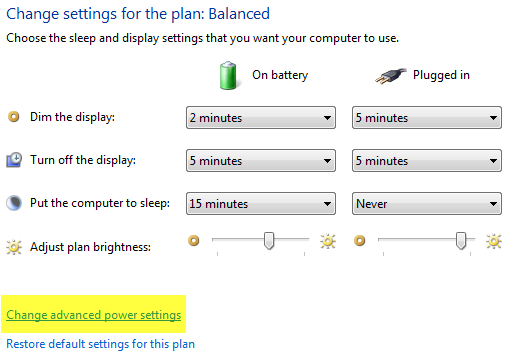
![[2023] 6 façons de copier / coller du texte brut sans formatage](https://media.techtribune.net/uploads/2021/03/5-Ways-to-Copy-Paste-Plain-Text-Without-Formatting-on-Your-Computer-shutterstock-website-238x178.jpg)






